Chủ đề cách kết nối điện thoại với tivi liva: Kết nối điện thoại với tivi Liva giúp bạn chia sẻ hình ảnh, video và các nội dung yêu thích lên màn hình lớn một cách dễ dàng. Bài viết này sẽ cung cấp các phương pháp kết nối từ có dây đến không dây, giúp bạn tận dụng tối đa thiết bị của mình, từ cáp HDMI, MHL, AV đến các ứng dụng hiện đại như Google Cast, AirPlay và Bluetooth.
Mục lục
- Kết nối điện thoại với tivi qua HDMI
- IMAGE: Hình ảnh cho cách kết nối điện thoại với tivi liva
- Kết nối không dây qua các ứng dụng hỗ trợ
- Kết nối qua cáp MHL
- Kết nối qua cổng AV hoặc VGA (các dòng tivi đời cũ)
- Kết nối qua cổng hồng ngoại
- Kết nối không dây qua Wi-Fi Direct hoặc Bluetooth
- Khắc phục sự cố kết nối
- Tổng kết
- YOUTUBE:
Kết nối điện thoại với tivi qua HDMI
Để kết nối điện thoại với tivi qua cáp HDMI, bạn cần chuẩn bị một cáp HDMI phù hợp và đầu chuyển đổi tương thích với điện thoại.
- Chuẩn bị thiết bị: Đầu tiên, kiểm tra xem điện thoại và tivi có hỗ trợ kết nối HDMI hay không. Với các thiết bị iPhone, bạn sẽ cần bộ chuyển đổi Digital AV Adapter của Apple. Đối với một số điện thoại Android, bạn có thể sử dụng bộ chuyển đổi MHL hoặc SlimPort HDMI.
- Kết nối thiết bị: Cắm đầu chuyển đổi vào cổng sạc của điện thoại (cổng Lightning cho iPhone hoặc cổng micro-USB/USB-C cho Android). Sau đó, cắm cáp HDMI vào đầu chuyển đổi này.
- Cắm cáp vào tivi: Đưa đầu cáp HDMI còn lại vào cổng HDMI của tivi.
- Chọn nguồn tín hiệu HDMI trên tivi: Sử dụng điều khiển của tivi, nhấn nút "SOURCE" hoặc "INPUT" rồi chọn cổng HDMI mà bạn đã kết nối. Thao tác này giúp tivi nhận diện tín hiệu từ điện thoại.
- Hoàn tất kết nối: Màn hình điện thoại sẽ được hiển thị lên tivi ngay khi kết nối thành công. Bạn có thể xem ảnh, video hoặc trình chiếu các nội dung khác từ điện thoại trên màn hình lớn của tivi.
Lưu ý: Để đạt chất lượng hình ảnh tốt nhất, hãy chọn dây cáp HDMI có độ phân giải phù hợp với tivi, ví dụ, HDMI 1.4 cho tivi Full HD hoặc HDMI 2.0 cho tivi 4K. Nếu cáp của bạn hỗ trợ tốc độ cao và tính năng mạng, bạn sẽ có trải nghiệm tốt hơn khi chia sẻ nội dung từ điện thoại lên tivi.


Cách kết nối điện thoại với tivi qua Bluetooth đơn giản và chi tiết
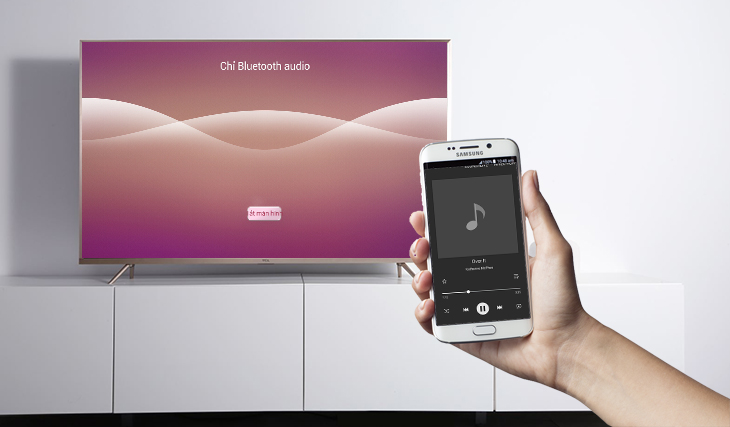
3 Cách Kết Nối Loa Kéo Với Tivi Hát Karaoke Tại Nhà

Hướng dẫn cách điều khiển tivi bằng điện thoại tiện lợi.
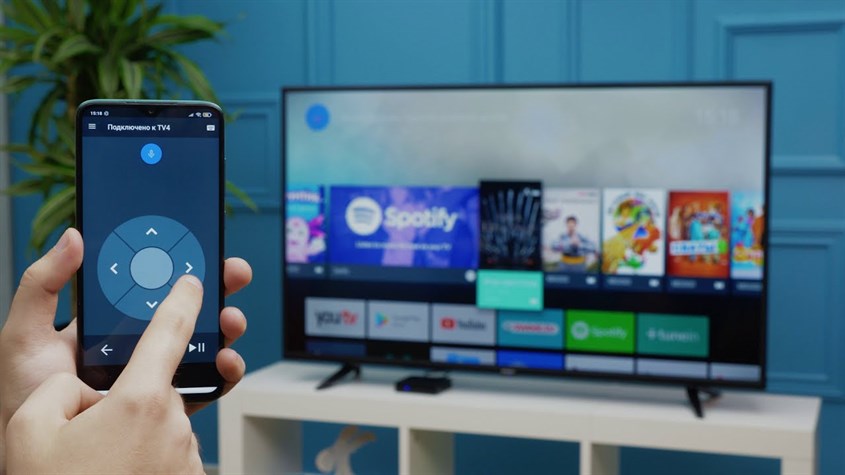
11 cách kết nối điện thoại với tivi nhanh chóng và hiệu quả.
Kết nối không dây qua các ứng dụng hỗ trợ
Việc kết nối điện thoại với tivi qua các ứng dụng không dây mang lại sự tiện lợi, nhanh chóng và không cần sử dụng dây cáp. Dưới đây là các bước hướng dẫn để kết nối điện thoại với tivi bằng một số ứng dụng thông dụng.
- 1. Sử dụng ứng dụng Smart View (Samsung)
- Bước 1: Tải và cài đặt ứng dụng Smart View từ kho ứng dụng Google Play hoặc App Store.
- Bước 2: Kết nối điện thoại và tivi vào cùng một mạng Wi-Fi.
- Bước 3: Mở ứng dụng Smart View và tìm kiếm tên tivi của bạn.
- Bước 4: Chọn thiết bị tivi để kết nối. Sau khi kết nối thành công, màn hình điện thoại sẽ hiển thị trên tivi.
- 2. Sử dụng ứng dụng AirPlay (Apple)
- Bước 1: Đảm bảo iPhone và Apple TV kết nối cùng một mạng Wi-Fi.
- Bước 2: Mở Control Center trên iPhone, chọn Screen Mirroring, và chọn Apple TV để kết nối.
- Bước 3: Sau khi kết nối thành công, màn hình iPhone sẽ được phản chiếu lên tivi qua AirPlay.
- 3. Sử dụng ứng dụng Google Cast (dành cho tivi Android)
- Bước 1: Tải và cài đặt ứng dụng Google Home trên điện thoại.
- Bước 2: Kết nối điện thoại và tivi vào cùng một mạng Wi-Fi.
- Bước 3: Mở ứng dụng Google Home và chọn tivi để kết nối. Sau khi thiết lập thành công, bạn có thể trình chiếu nội dung từ điện thoại lên tivi.
- 4. Sử dụng ứng dụng DLNA (cho nhiều loại tivi)
- Bước 1: Đảm bảo cả tivi và điện thoại đều hỗ trợ DLNA và cùng kết nối một mạng Wi-Fi.
- Bước 2: Mở ứng dụng chia sẻ DLNA trên điện thoại như AllShare (Samsung), LG SmartShare (LG) hoặc Media Server.
- Bước 3: Tìm tên tivi trên điện thoại và kết nối. Sau khi hoàn tất, bạn có thể chia sẻ nội dung từ điện thoại lên tivi dễ dàng.
Các ứng dụng này giúp bạn dễ dàng kết nối và trình chiếu nội dung từ điện thoại lên tivi chỉ với một vài bước đơn giản mà không cần dây cáp, đáp ứng nhu cầu giải trí, học tập và làm việc tiện lợi.

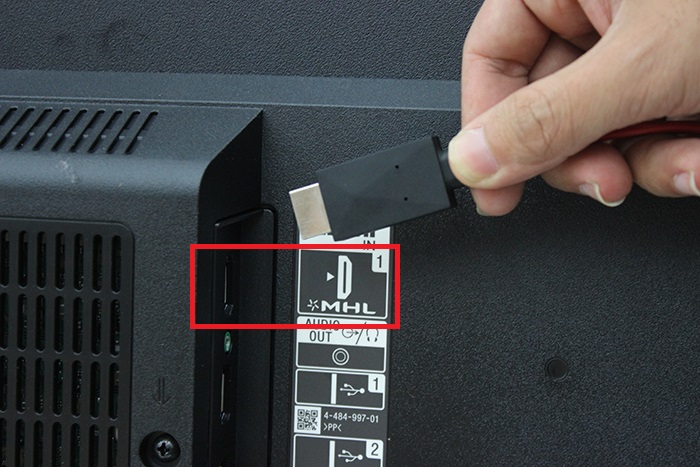
Cách chiếu màn hình điện thoại Android lên tivi mới nhất.

Hướng dẫn chi tiết kết nối điện thoại Samsung với tivi.
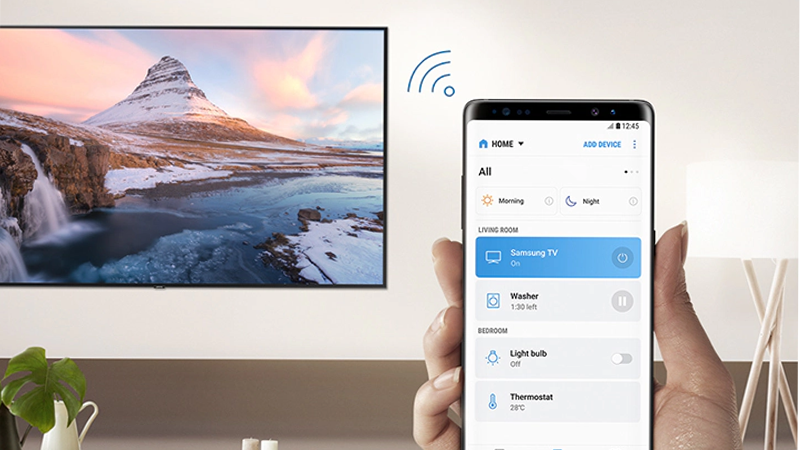
Khám phá cách kết nối USB với tivi, xem video từ USB.
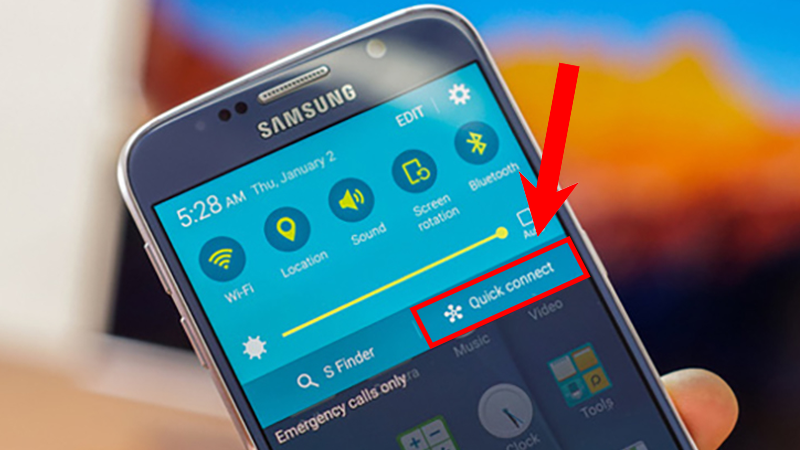
Hướng dẫn kết nối tai nghe Bluetooth với điện thoại và sử dụng hiệu quả.
Kết nối qua cáp MHL
Để kết nối điện thoại với tivi qua cáp MHL, bạn cần một cáp MHL hỗ trợ cả hai thiết bị. Dưới đây là các bước chi tiết:
- Chuẩn bị các thiết bị:
- Điện thoại và tivi có hỗ trợ MHL: Kiểm tra thông số kỹ thuật của điện thoại và tivi để đảm bảo cả hai đều hỗ trợ chuẩn MHL.
- Cáp MHL: Cáp này thường có hai đầu kết nối chính - một đầu Micro USB hoặc USB-C cho điện thoại và đầu HDMI cho tivi.
- Kết nối đầu Micro USB/USB-C của cáp MHL vào điện thoại di động.
- Gắn đầu HDMI của cáp MHL vào cổng HDMI trên tivi. Một số dây cáp MHL có thêm cổng USB để cung cấp năng lượng, nên bạn cũng cần kết nối vào cổng USB trên tivi (nếu có) hoặc nguồn điện ngoài.
- Sử dụng điều khiển tivi để chuyển nguồn tín hiệu:
- Trên remote, nhấn nút Input hoặc Source, sau đó chọn HDMI để kích hoạt chế độ MHL.
- Sau khi thiết lập xong, hình ảnh và âm thanh từ điện thoại sẽ được truyền lên màn hình tivi. Bạn có thể xem video, chơi game, lướt web, hoặc mở các ứng dụng trên điện thoại và trải nghiệm trên màn hình lớn.
Kết nối qua cáp MHL rất tiện lợi vì nó đồng thời truyền cả âm thanh và hình ảnh, giúp tận dụng tối đa nội dung trên điện thoại. Ngoài ra, một số thiết bị còn hỗ trợ sạc pin cho điện thoại trong quá trình kết nối, tránh tình trạng hết pin khi sử dụng lâu dài.
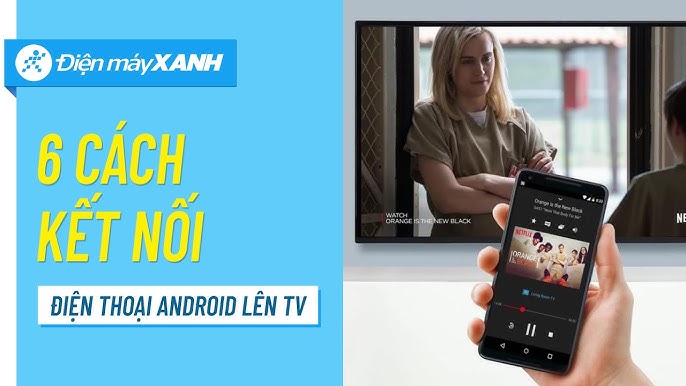


Kết nối qua cổng AV hoặc VGA (các dòng tivi đời cũ)
Đối với các dòng tivi đời cũ không hỗ trợ cổng HDMI, bạn vẫn có thể kết nối điện thoại với tivi thông qua cổng AV (Composite) hoặc VGA bằng cách sử dụng cáp chuyển đổi phù hợp. Đây là cách dễ dàng để trình chiếu nội dung từ điện thoại lên tivi.
- Kết nối cáp AV hoặc VGA với điện thoại:
- Nếu điện thoại của bạn là iPhone 4s hoặc các thiết bị chạy hệ điều hành iOS cũ, bạn sẽ cần một bộ chuyển đổi AV Composite hoặc Apple Component AV. Các thiết bị mới hơn từ iPhone 5 trở lên có thể sử dụng cáp chuyển đổi Lightning to VGA.
- Với điện thoại Android, một số dòng hỗ trợ bộ chuyển đổi từ cổng microUSB hoặc USB-C sang AV hoặc VGA tùy vào cổng kết nối trên tivi.
- Gắn các đầu cáp vào tivi:
- Đối với cáp AV Composite: cắm các jack màu vào cổng tương ứng trên tivi (màu trắng, đỏ, và vàng).
- Với cáp Component: sử dụng các jack màu xanh lá cây, xanh dương, đỏ cho tín hiệu video và trắng, đỏ cho tín hiệu âm thanh.
- Với cáp VGA: gắn vào cổng VGA trên tivi và kết nối âm thanh riêng qua jack 3.5mm.
- Chọn nguồn đầu vào trên tivi:
- Sử dụng điều khiển tivi để chọn chế độ đầu vào tương ứng, ví dụ AV hoặc VGA, tùy vào cổng kết nối đã chọn.
- Khi đã chọn đúng nguồn, nội dung từ điện thoại sẽ hiển thị trên màn hình tivi.
Phương pháp này giúp bạn dễ dàng trình chiếu các hình ảnh, video từ điện thoại lên tivi, mang đến trải nghiệm giải trí phong phú hơn cho các dòng tivi đời cũ.

Kết nối qua cổng hồng ngoại
Việc kết nối điện thoại với tivi qua cổng hồng ngoại giúp biến điện thoại thành một chiếc điều khiển từ xa tiện lợi. Phương pháp này đơn giản và không yêu cầu kết nối internet, thích hợp cho các dòng tivi hỗ trợ điều khiển bằng hồng ngoại.
Kiểm tra thiết bị: Đảm bảo điện thoại của bạn có cổng hồng ngoại, thường là một phần nhỏ ở cạnh trên của máy. Kiểm tra tính năng này trong thông số kỹ thuật hoặc cài đặt thiết bị.
Tải ứng dụng điều khiển hồng ngoại: Nếu điện thoại có cổng hồng ngoại, tải một ứng dụng điều khiển từ xa như Peel Smart Remote, SmartThings, hoặc ứng dụng điều khiển của thương hiệu tivi. Một số ứng dụng phổ biến là:
- Samsung: SmartThings
- LG: LG ThinQ
- Sony: Video & TV SideView
- TCL: TCL Roku TV Remote
Cấu hình kết nối: Mở ứng dụng đã tải và làm theo hướng dẫn để ghép nối với tivi. Điều này có thể bao gồm việc chọn tên thương hiệu và mã hiệu của tivi, hoặc hướng điện thoại về phía tivi và nhấn nút điều khiển để hoàn tất ghép nối.
Sử dụng điện thoại để điều khiển tivi: Sau khi kết nối thành công, bạn có thể sử dụng các tính năng trên ứng dụng để điều khiển tivi như đổi kênh, điều chỉnh âm lượng, hoặc truy cập các cài đặt khác mà không cần điều khiển gốc.
Lưu ý: Phương pháp này có thể không tương thích với tất cả các dòng điện thoại hoặc tivi. Hãy kiểm tra kỹ thông số của thiết bị trước khi bắt đầu.

Kết nối không dây qua Wi-Fi Direct hoặc Bluetooth
Với công nghệ Wi-Fi Direct và Bluetooth, bạn có thể dễ dàng kết nối điện thoại với tivi mà không cần dùng dây, lý tưởng cho các dòng tivi hỗ trợ tính năng kết nối không dây này.
1. Kết nối qua Wi-Fi Direct
Wi-Fi Direct là giải pháp cho phép kết nối không dây trực tiếp mà không cần đến mạng Internet. Các bước thực hiện bao gồm:
- Mở tivi và vào phần Cài đặt.
- Chọn Mạng và tìm đến mục Wi-Fi Direct. Tivi sẽ hiển thị tên và mật khẩu Wi-Fi mà điện thoại sẽ kết nối.
- Trên điện thoại, bật Wi-Fi và kết nối vào mạng Wi-Fi Direct của tivi.
- Sau khi kết nối, bạn có thể truyền tải hình ảnh, video và các nội dung khác từ điện thoại lên tivi một cách dễ dàng.
Lưu ý: Khi sử dụng Wi-Fi Direct, điện thoại sẽ không thể truy cập Internet cùng lúc, vì Wi-Fi Direct chiếm băng thông kết nối.
2. Kết nối qua Bluetooth
Bluetooth là một phương thức kết nối không dây phổ biến, tuy nhiên không phải tất cả các dòng tivi đều hỗ trợ tính năng này. Dưới đây là các bước kết nối:
- Trên tivi, vào phần Cài đặt và chọn Bluetooth (nếu có hỗ trợ).
- Trên điện thoại, bật Bluetooth và tìm kiếm tivi trong danh sách các thiết bị khả dụng.
- Chọn tên tivi từ danh sách thiết bị trên điện thoại và thực hiện kết nối.
Với Bluetooth, bạn có thể truyền tải âm thanh và một số nội dung đa phương tiện từ điện thoại lên tivi, giúp nâng cao trải nghiệm giải trí.
Cả hai phương pháp này đều là các giải pháp tiện lợi để kết nối điện thoại với tivi mà không cần đến dây cáp, giúp bạn dễ dàng chia sẻ và tận hưởng các nội dung yêu thích của mình trên màn hình lớn.
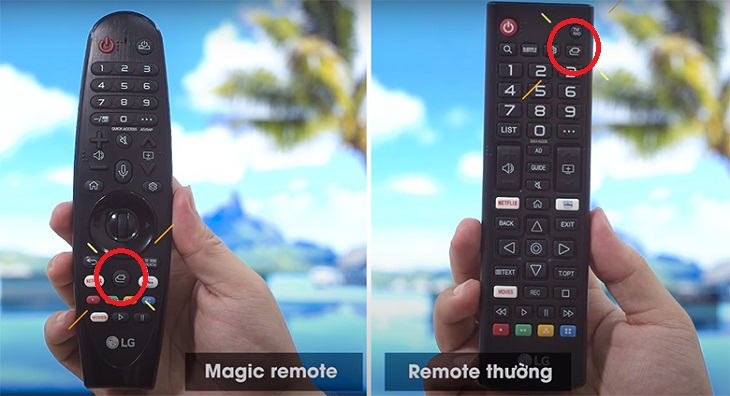
Khắc phục sự cố kết nối
Khi kết nối điện thoại với tivi gặp sự cố, bạn có thể thử những cách sau để khắc phục:
- Kiểm tra kết nối mạng: Đảm bảo rằng cả điện thoại và tivi đều kết nối với cùng một mạng Wi-Fi. Nếu tivi không kết nối được Wi-Fi, hãy kiểm tra modem internet và đảm bảo rằng nó đang hoạt động bình thường.
- Khởi động lại thiết bị: Đôi khi, việc khởi động lại cả điện thoại và tivi có thể giải quyết các sự cố tạm thời.
- Cập nhật phần mềm: Kiểm tra xem tivi và điện thoại đã được cập nhật phần mềm mới nhất chưa. Các bản cập nhật có thể khắc phục lỗi và cải thiện hiệu suất.
- Đặt lại cài đặt mạng: Nếu bạn gặp phải vấn đề với việc kết nối Wi-Fi, hãy thử đặt lại cài đặt mạng trên tivi. Vào cài đặt mạng và chọn tùy chọn để đặt lại.
- Kiểm tra cài đặt ngày giờ: Đảm bảo rằng ngày giờ trên tivi là chính xác. Thời gian không đúng có thể gây ra sự cố kết nối với internet.
- Gỡ cài đặt ứng dụng không cần thiết: Nếu tivi của bạn quá tải ứng dụng, hãy gỡ cài đặt những ứng dụng không cần thiết để giải phóng bộ nhớ.
Nếu đã thử tất cả những cách trên mà vẫn không khắc phục được sự cố, bạn có thể xem xét liên hệ với bộ phận hỗ trợ khách hàng của nhà sản xuất hoặc cửa hàng nơi bạn mua tivi để được tư vấn thêm.
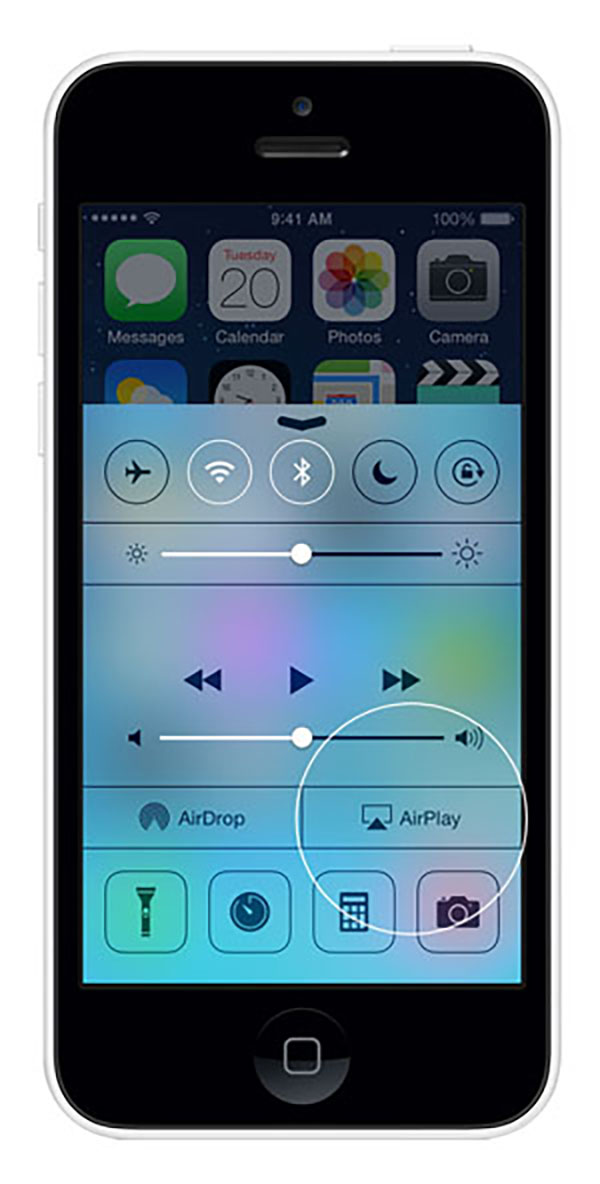
Tổng kết
Việc kết nối điện thoại với tivi Liva không chỉ đơn giản mà còn rất đa dạng với nhiều phương pháp khác nhau, phù hợp với từng nhu cầu sử dụng của người dùng. Bạn có thể chọn kết nối qua cáp HDMI hoặc MHL cho những tivi đời mới, hoặc sử dụng cổng AV, VGA cho những tivi cũ hơn. Đặc biệt, việc sử dụng ứng dụng hỗ trợ hoặc công nghệ không dây như Wi-Fi Direct và Bluetooth mang lại sự tiện lợi tối ưu cho người dùng.
Để lựa chọn phương pháp phù hợp nhất, bạn cần xem xét thiết bị của mình và tính năng mà tivi hỗ trợ. Việc hiểu rõ các cách kết nối sẽ giúp bạn có những trải nghiệm giải trí tuyệt vời hơn cùng với bạn bè và gia đình.
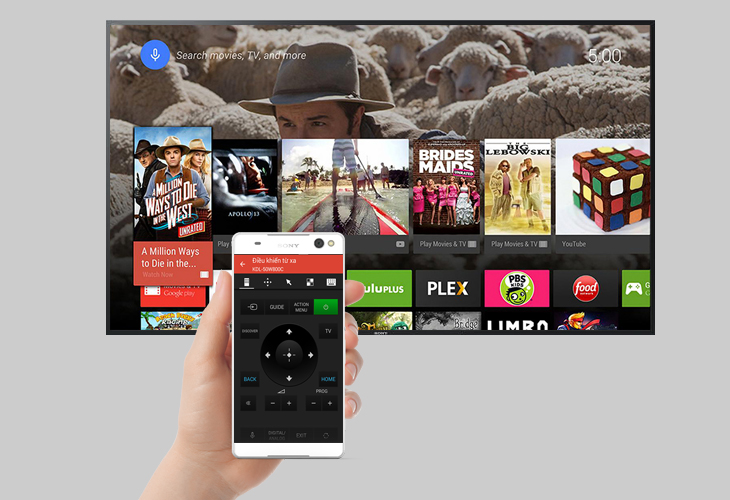
Kết nối điện thoại Android với Smart Tivi Liva một cách dễ dàng
Cách kết nối điện thoại iPhone với Tivi Liva dễ dàng và nhanh chóng
















Viết đánh giá
Đánh giá